
Как создать и настроить учетную запись Майкрософт на телефоне, Windows Phone? Как зарегистрировать учетную запись Майкрософт?
Статья о том, как создать и зарегистрировать учетную запись Майкрософт на своем телефоне Айфон.
Учетной записью Майкрософт можно пользоваться с любого устройства, в том числе, с мобильного телефона.
Службы, которые можно использовать с помощью записи:
- Скайп
- офисные программы
- компьютерные игры
- редакция фотографий
- загрузка музыкальных файлов
- виртуальное хранилище файлов
Реквизиты для создания записи:
- адрес электронной почты
- личные данные профиля
- реквизиты кредитной карточки для оплаты счетов
пароль
Далее, мы расскажем, как создать запись Майкрософт для Айфона.
Инструкция для создания записи на Айфоне
Прежде всего, потребуется наличие доступа Wi-Fi. Предполагаем, что эта функция работает на вашем телефоне.
Способ №1. Схема регистрации учетной записи на свой электронный адрес
- регистрируем свой электронный адрес для создания записи, вписывая в регистрационную страницу данные: имя, фамилию, логин, возраст, страну проживания, область, регион
- указываем номер мобильного телефона, код
- вводим проверочные буквы
- подтверждаем пароль
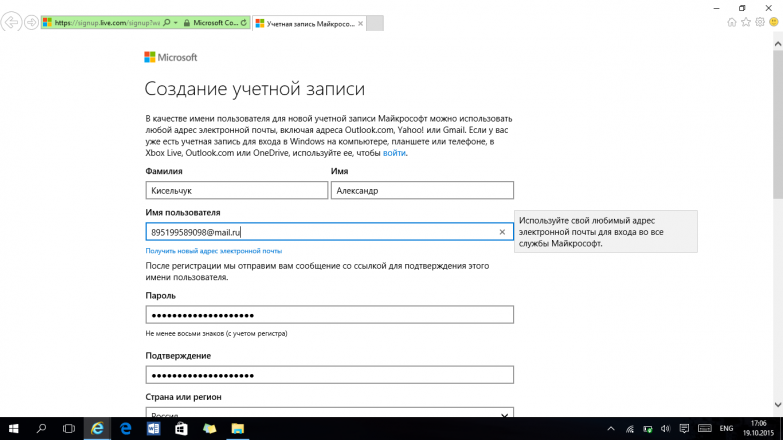
Заполняем регистрационную страницу
- вводим буквы для подтверждения регистрации
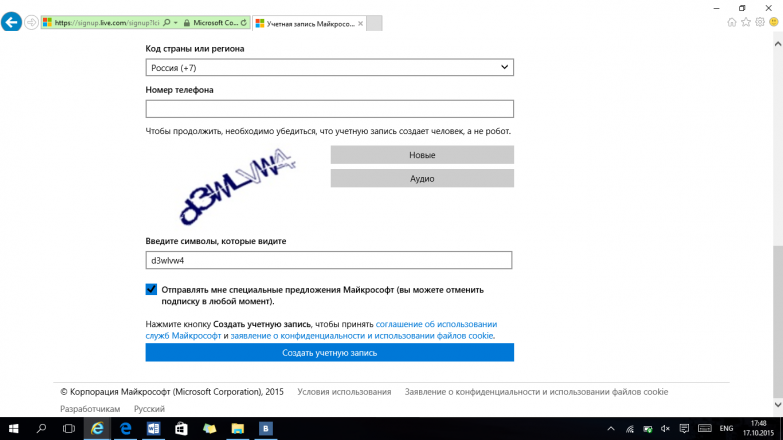
Вводим проверочные буквы
- проверяем свою электронную почту на предмет подтверждения, что вы владелец, именно этой почты
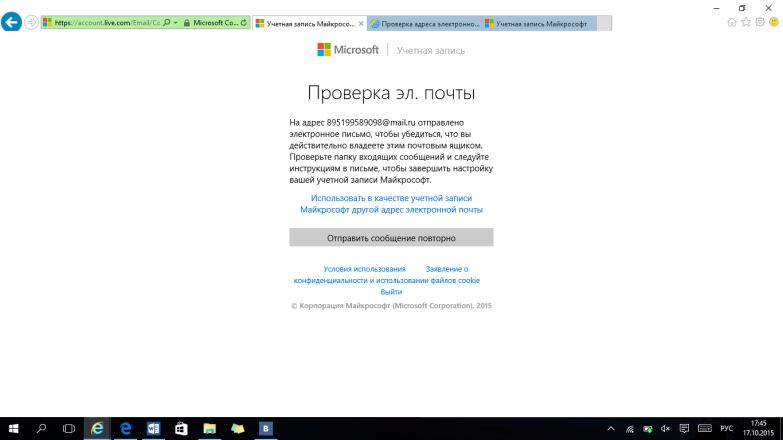
Проверяем свою электронную почту
- следуем указаниям, присланным вам на почту для завершения подтверждения регистрации учетной записи
- просматриваем последнюю страничку подтверждения регистрации учетной записи
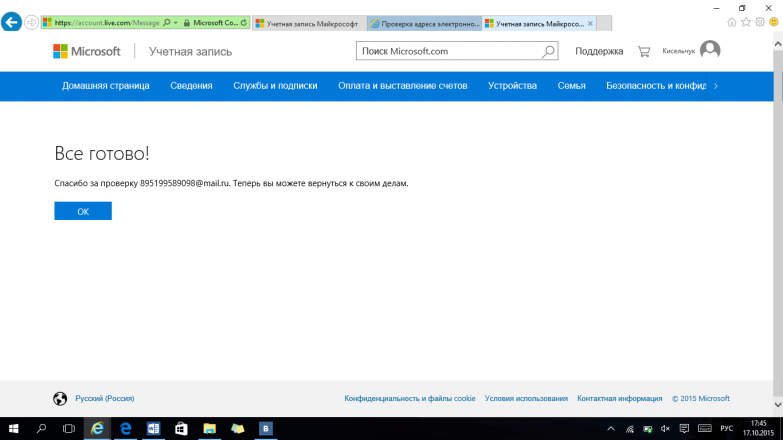
Просматриваем последнюю страничку подтверждения регистрации учетной записи
- нажимаем клавишу «Окей»
- учетная запись на Айфоне готова
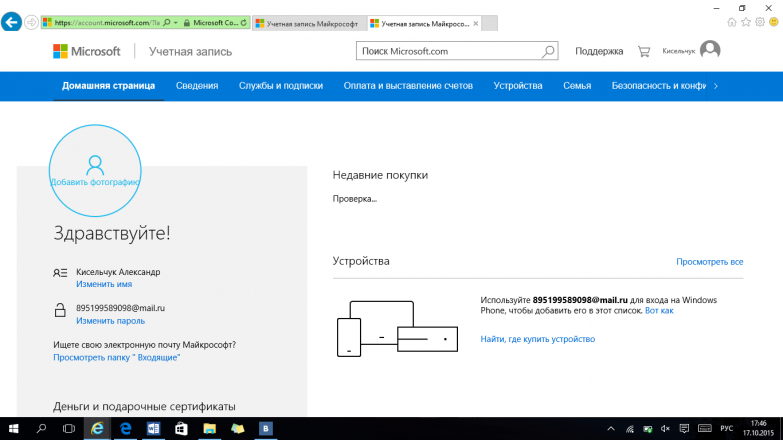
Учетная запись Майкрософт на вашем Айфоне
Способ №2 схема регистрации учетной записи на новый электронный адрес
- заполняем регистрационную карточку (как в предыдущем варианте) на том сайте, где планируете зарегистрировать запись
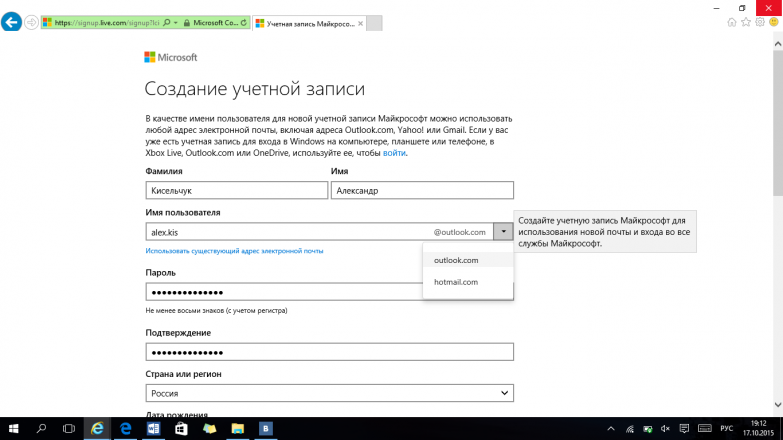
Заполняем регистрационную карточку
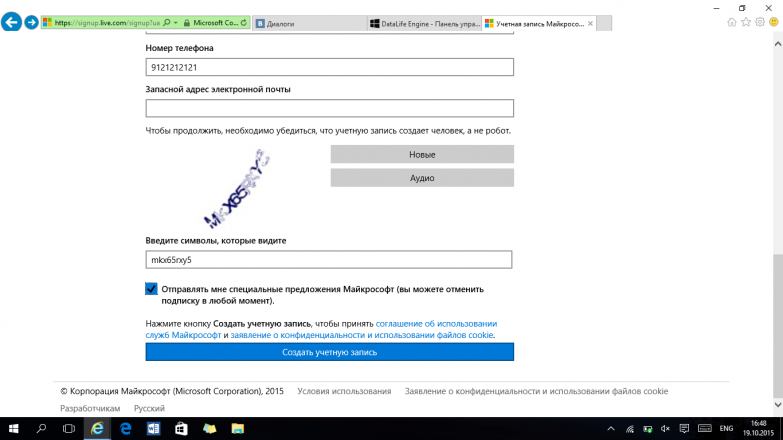
Указываем номер мобильного телефона, вводим проверочные буквы
- вводим проверочные буквы для подтверждения регистрации
- активизируем клавишу «Создание учетной записи»
- просматриваем открывшуюся страницу Личного кабинета
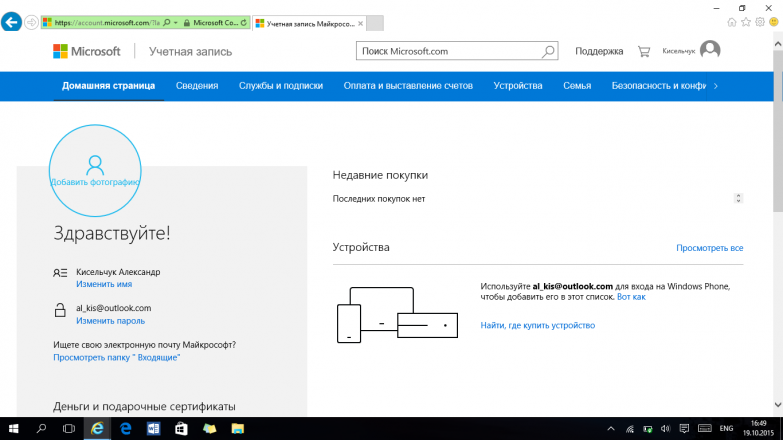
Личный кабинет, учетная запись Майкрософт на Айфон
- регистрация учетной записи Майкрософт на Айфоне завершена
Способы регистрации идентичны.
Надеемся, вы подберете себе один из вариантов!
